Inställning av uppdateringar
Att uppdatera moduler är avgörande för att få ett heltäckande skydd mot skadlig kod. Var mycket noggrann vad gäller uppdatering av konfiguration och funktionalitet. På huvudmenyn väljer du Uppdatera > Leta efter uppdateringar för att söka efter en nyare moduluppdatering.
Om du inte angett din Licensnyckel än kommer du inte att kunna få nya uppdateringar och ombeds att aktivera produkten.
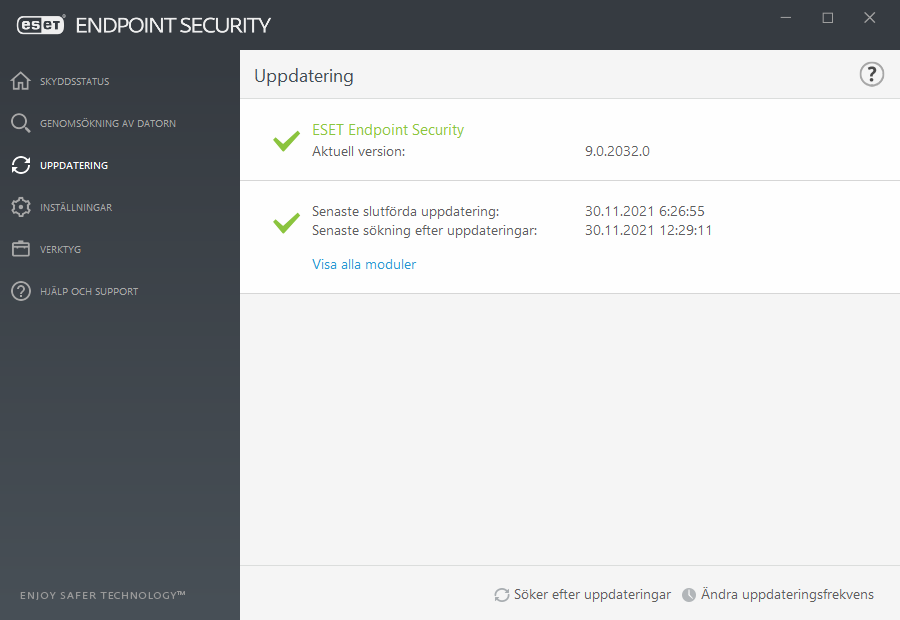
Fönstret Avancerade inställningar (klicka på Inställningar > Avancerade inställningar på huvudmenyn eller tryck på F5 på tangentbordet) innehåller ytterligare uppdateringsalternativ. Klicka på Uppdatering i trädet Avancerade inställningar för att konfigurera avancerade uppdateringsalternativ som uppdateringsläge, proxyserveråtkomst, LAN-anslutningar och skapa detekteringsmotorkopior.
- Om det uppstår problem med en uppdatering klickar du på Rensa för att rensa den tillfälliga uppdateringscachen.
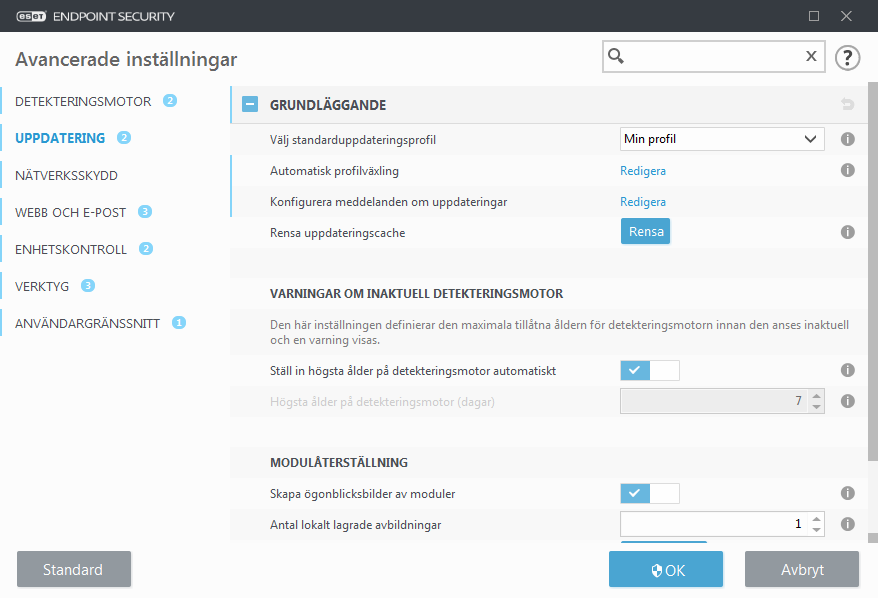
- Alternativet Välj automatiskt i Profiler > Uppdateringar > Moduluppdateringar är aktiverat som standard. Alternativet bör lämnas orört när du använder en ESET-uppdateringsserver för att få uppdateringar.
- Om du inte vill att meddelanden om slutförda uppdateringar ska visas i systemfältet i skärmens nedre högra hörn öppnar du Profiler > Uppdateringar, klickar på Redigera bredvid Välj mottagna uppdateringsmeddelanden och justerar sedan kryssrutorna för meddelandet Detekteringsmotorn har uppdaterats.
![]()
För bästa funktion bör programmet uppdateras automatiskt. Detta är endast möjligt om Licensnyckel angetts i Hjälp och support > Aktivera produkt.
Om du inte angav licensnyckeln efter installationen kan du göra detta när du vill. För mer utförlig information om aktivering, se Så aktiverar du ESET Endpoint Security och ange de uppgifter du fick med din ESET-säkerhetsprodukt i fönstret Licensinformation.
